win11断网DNS未响应怎么办?win11突然断网DNS不能用了修复方法
更新时间:2024-03-31 09:53:00作者:runxin
很多用户在长时间操作win11系统的过程中,也难免会遇到过电脑网络断开的情况,严重影响用户的体验,因此在win11系统也自带有网络诊断工具,经过检测提示DNS未响应的问题,对此win11断网DNS未响应怎么办?接下来小编就来教大家win11突然断网DNS不能用了修复方法。
具体方法如下:
1、dns设置错误也可能会未响应,所以右键网络打开“网络和internet设置”。
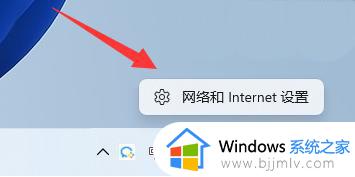
2、接着进入上方“以太网”。
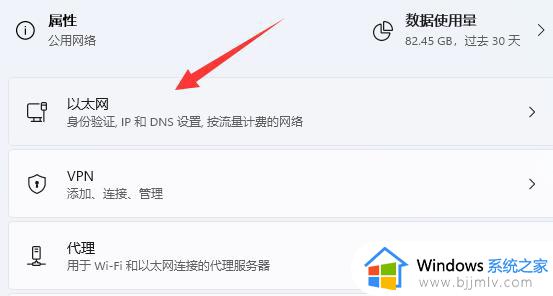
3、然后找到dns服务器分配,选择“编辑”。
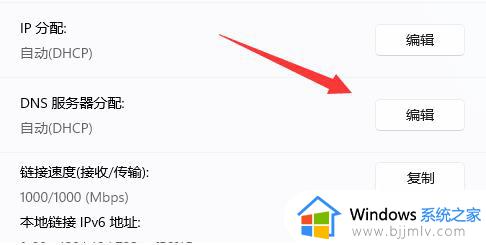
4、随后将它改成“自动”并保存即可。(如果你有自己的dns就选择手动并设置)
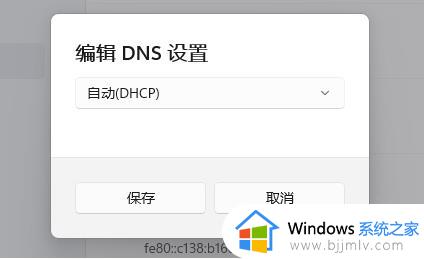
以上就是小编给大家带来的win11突然断网DNS不能用了修复方法了,有遇到相同问题的用户可参考本文中介绍的步骤来进行修复,希望能够对大家有所帮助。
win11断网DNS未响应怎么办?win11突然断网DNS不能用了修复方法相关教程
- win11的dns服务器未响应怎么办 win11网络诊断dns未响应修复方法
- win11电脑DNS服务器未响应怎么回事 win11网络诊断为DNS服务器未响应如何解决
- win11网络突然dns不可用怎么办 win11网络显示dns不可用修复方法
- dns服务器未响应win11最简单修复方法 win11网络dns电脑服务器未响应怎么办
- win11dns电脑服务器未响应如何处理 win11电脑dns未响应怎么修复
- win11电脑dns异常怎么修复 win11网络检测DNS异常解决方法
- win11断网频繁怎么办 win11经常自动断网修复方法
- win11的dns异常无法上网怎么办 win11电脑dns异常上不了网如何修复
- win11开热点突然用不了怎么办 win11开热点不能用修复方法
- win11总是断网是什么原因 win11反复断网如何修复
- win11恢复出厂设置的教程 怎么把电脑恢复出厂设置win11
- win11控制面板打开方法 win11控制面板在哪里打开
- win11开机无法登录到你的账户怎么办 win11开机无法登录账号修复方案
- win11开机怎么跳过联网设置 如何跳过win11开机联网步骤
- 怎么把win11右键改成win10 win11右键菜单改回win10的步骤
- 怎么把win11任务栏变透明 win11系统底部任务栏透明设置方法
win11系统教程推荐
- 1 怎么把win11任务栏变透明 win11系统底部任务栏透明设置方法
- 2 win11开机时间不准怎么办 win11开机时间总是不对如何解决
- 3 windows 11如何关机 win11关机教程
- 4 win11更换字体样式设置方法 win11怎么更改字体样式
- 5 win11服务器管理器怎么打开 win11如何打开服务器管理器
- 6 0x00000040共享打印机win11怎么办 win11共享打印机错误0x00000040如何处理
- 7 win11桌面假死鼠标能动怎么办 win11桌面假死无响应鼠标能动怎么解决
- 8 win11录屏按钮是灰色的怎么办 win11录屏功能开始录制灰色解决方法
- 9 华硕电脑怎么分盘win11 win11华硕电脑分盘教程
- 10 win11开机任务栏卡死怎么办 win11开机任务栏卡住处理方法
win11系统推荐
- 1 番茄花园ghost win11 64位标准专业版下载v2024.07
- 2 深度技术ghost win11 64位中文免激活版下载v2024.06
- 3 深度技术ghost win11 64位稳定专业版下载v2024.06
- 4 番茄花园ghost win11 64位正式免激活版下载v2024.05
- 5 技术员联盟ghost win11 64位中文正式版下载v2024.05
- 6 系统之家ghost win11 64位最新家庭版下载v2024.04
- 7 ghost windows11 64位专业版原版下载v2024.04
- 8 惠普笔记本电脑ghost win11 64位专业永久激活版下载v2024.04
- 9 技术员联盟ghost win11 64位官方纯净版下载v2024.03
- 10 萝卜家园ghost win11 64位官方正式版下载v2024.03